今易档案使用说明
档案管理操作手册
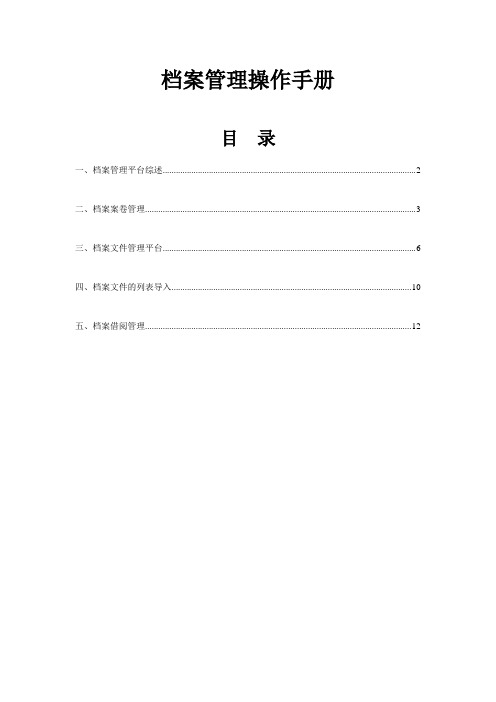
目录一、档案管理平台综述 (2)二、档案案卷管理 (3)三、档案文件管理平台 (6)四、档案文件的列表导入 (10)五、档案借阅管理 (12)一、档案管理平台综述档案管理分为文书档案和工程档案。
操作路径为:工作管理→档案管理→分类档案管理→文书档案/工程档案如右面图1所示。
双击打开进入档案管理平台界面,如下面图2所示(以文书档案为例)图1图2 案卷平台卷内文件未归卷文件组织目录树1.组织目录树:显示的是当前操作员拥有的登陆组织列表,选择相应的组织,在其下建立档案目录分类(文书档案以年份分类,工程档案以工程项目分类);2.案卷平台:显示的是具体档案目录下的卷(盒)列表,对文件进行归盒归卷处理;3.卷内文件:选中具体的卷(盒),会将卷(盒)内已有的文件在此平台中以列表的形式展现;4.未归卷文件:所有已经入档,但未归卷(盒)的文件列表。
二、档案案卷管理图3如上面图3所示,在档案管理平台组织目录树中,选中相应的档,点击“新增”,出现案卷管理平台,如下面图4所示:图4文书档案案卷管理平台字段说明:编号数据名称来源说明其他说明1档号自动生成组织号.年+流水(2位)2保管期限选择录入永久、长期、短期3密级选择录入绝密、机密、秘密、普通4件数自动生成本卷内文件总份数5页数自动生成本卷内文件总页数6案卷题名手工录入卷名7立卷单位选择录入8存放位置手工录入实体档案存放地点9起始日期自动生成卷内文件最早成文日期10终止日期自动生成卷内文件最新成文日期工程档案案卷管理平台字段说明:编号数据名称来源说明其他说明1档号自动生成项目编号.流水(2位)2工程项目选择录入该操作员拥有权限的项目3保管期限选择录入永久、长期、短期4密级选择录入绝密、机密、秘密、普通5件数自动生成本卷内文件总份数6页数自动生成本卷内文件总页数7案卷题名手工录入卷名8立卷单位选择录入9存放位置手工录入实体档案存放地点10起始日期自动生成卷内文件最早成文日期11终止日期自动生成卷内文件最新成文日期录入完毕后,点击“保存”即可。
档案信息管理系统使用手册

档案信息治理系统使用手册名目一、登录档案信息治理系统展开一个IE窗口,输进档案信息治理系统地址,在登录界面中输进登录帐号和密码,点击登录。
1.1.系统首页登进系统后,首先进进档案信息治理系统首页,如如下面图所示。
首页的导航栏中,“首页〞用于进行档案相关的操作,“消息列表〞用于治理个人的站内消息,“全文检索〞用于对有权限的所有档案原文进行全文检索,“系统治理〞用于进进治理后台,进行系统的治理。
1.2.个人设置点击首页左上方的“个人设置〞,弹出个人设置窗口,如如下面图所示。
填写必要的信息后,点击提交修改个人信息1.3.修改密码点击首页左上方的“修改密码〞,弹出密码修改窗口,如如下面图所示。
填写正确的旧密码、新密码和确认新密码,点击提交修改当前帐号的密码。
1.4.退出系统点击首页右上方的“退出系统图案〞,系统将注销当前用户,并返回登录页面;直截了当关闭扫瞄器,系统也将注销当前用户。
二、档案库定义扫瞄左边树,如上,可见“添|删|修〞文字链接,分不用于添加档案库,删除档案库以及修改档案库信息。
2.1.添加档案库选中将要添加子档案库的档案库例如“科技档案〞,然后单击“添〞文字链接,弹出如下窗口。
输进档案类不立即添加的档案库名称,单击“提交〞即可。
系统会弹出如下对话框:如上意思是指选中的父类不将无法显示用户添加到该类不的数据。
要是单击“取消〞该添加操作。
2.2.删除档案库在左边树形中选中将要删除的档案库,然后单击“删〞文字链接,弹出如下窗口。
单击“确定〞即可。
系统会弹出如下对话框:要是单击“取消〞该添加操作。
2.3.修改档案库在左边树形中选中将要修改的档案库,然后单击“修〞文字链接,弹出如下窗口。
能够修改档案类不即档案库名称,以及描述,单击“提交〞即可。
三、结构设计在左边树形中选中将要设计的档案库,然后单击“结构设计〞文字链接。
如如下面图所示。
3.1.引进其它库结构单击主窗口下面的按钮,作用在于能够将其它档案库结构的设计的结构局限或全部拷贝到当前档案库中。
档案操作手册
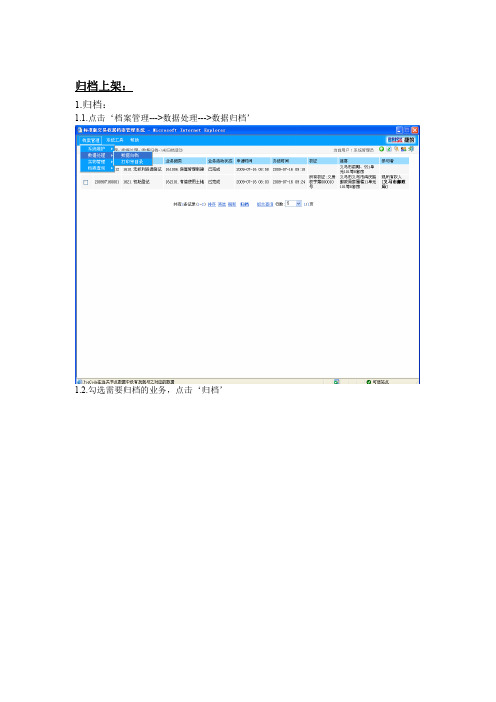
归还档案时,左键点击选中需要归还的档案,点击‘借阅管理’ ,弹出对话框后,填写相关 信息,点击‘保存’ , ‘关闭’ ,完成归还操作。
5.档案查询
归档上架:
1.归档:
1.1.点击‘档案管理--->数据处理--->数据归档’
1.2.勾选Байду номын сангаас要归档的业务,点击‘归档’
1.3.点击确定,完成数据归档操作。
2.档案上架
2.1..点击‘档案管理--->实物管理--->卷反馈’
2.2 点击‘新增’ ,输入卷号,卷名称后点击‘保存’
2.2 点击‘位置名称’ ,选择上架位置,点击‘确定’完成档案上架。
3.档案移动
移动档案时,点击‘实物管理-�卷反馈’ ,选择移动的目的卷号,点击‘加入宗’ ,弹出对 话框,点击‘所有数据’ 。
勾选需要移动的宗业务,点击‘选定’ ,完成档案移动。
4.借阅管理
借阅管理,点击‘实物管理--�借阅管理’ 。
左键点击需要借出的档案,点击‘借阅管理’ ,弹出对话框后,填写相关信息,点击‘保存’ , 点击‘关闭’ ,完成借阅操作,此时此卷档案的状态显示‘借出’ 。
(精选)档案软件操作手册

用户手册
登录系统:
在浏览器地址栏输入,打开本系统登录页面。
在用户名和密码处输入用户名和密码后点击“登录”按钮登录到本系统。
用户分为管理员和操作员两种类型,下图为操作员的系统界面。
下图为管理员的系统界面。
部门管理:
点击“添加”按钮。
下图为部门维护界面。
用户维护界面。
用户添加界面。
机构维护界面
档案类型维护界面。
档案大类维护界面。
修改档案类型。
任意点击一种类型的档案,会出现如下图的界面。
在档案列表中会出现该类型档案的信息。
点击文件上传,打开批量上传界面。
注意红圈中的“会计凭证”和“其他档案”,点击这两项的文字可以下载该类型的模板。
按照模板中的例子添加完数据后在这里可以导入到系统中。
如果是其他档案则选择红圈处的其他档案项,然后上传文件。
如果是会计档案,则需要先按照“其他档案”和“会计档案”的模板分别填写数据,然后先行上传“其他档案”,在上传“会计档案”,否则会提示上传失败。
(注:文档可能无法思考全面,请浏览后下载,供参考。
可复制、编制,期待你的好评与关注)。
档案管理系统使用说明DOC
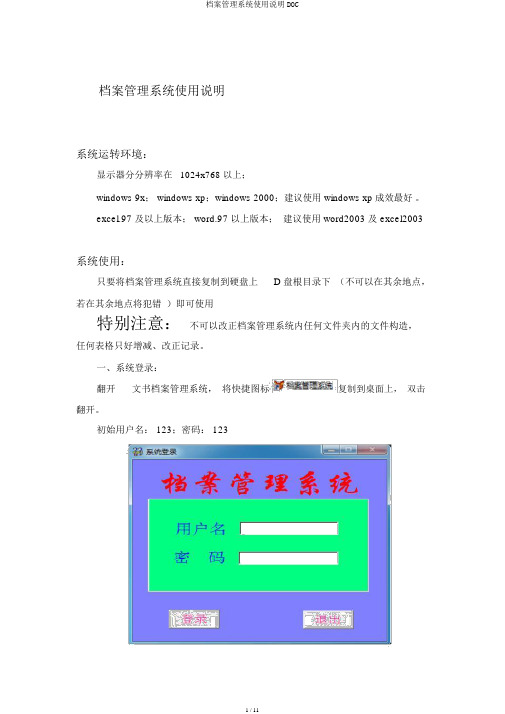
档案管理系统使用说明系统运转环境:显示器分分辨率在1024x768 以上;windows 9x; windows xp;windows 2000;建议使用 windows xp 成效最好。
excel.97 及以上版本; word.97 以上版本;建议使用 word2003 及 excel2003系统使用:只要将档案管理系统直接复制到硬盘上 D 盘根目录下(不可以在其余地点,若在其余地点将犯错)即可使用特别注意:不可以改正档案管理系统内任何文件夹内的文件构造,任何表格只好增减、改正记录。
一、系统登录:翻开文书档案管理系统,将快捷图标复制到桌面上,双击翻开。
初始用户名: 123;密码: 123初次使用,将提示软件还没有注册,点击“是”翻开注册界面,出现下列图界面时请电话联系讨取注册码。
二、系统使用方法:注册成功后,再次登录出现如图主界面:本系统可录入文书档案、教课档案、科技档案、声像档案、会计档案几类档案,请参照有关说明操作。
此中文书档案、教课档案、科技档案、声像档案操作方法完好同样,现以文书档案为例进行操作方法介绍。
点击“文书档案”按钮,出现以下界面:文书档案分为文书档案收文簿、文书档案整理、文书档案归档案、文书档案管理四个模块。
完好规范的采集档案应按这四个模块的次序进行,但也可直接在“文书档案管”理块中直接录入档案目录。
(一)文书档案收文簿1.新增点击“新增”按钮后在左侧的输入框内输入相应内容录入有关内容后将在表格中自动增添一条新记录并自动保留。
注意:(1)收文号与年度自动生成,一般不需变动。
但年度发生变化时,请变动。
(2)收文月与收文日自动与上一次输入的内容一致(防止同一天收文时重复输入收文月与收文日),若收文月与收文日与目前日期不一致,请改正。
2.文件办理单打印:填写文件办理单时,最好是在新增信息录入完成后,点击文件办理单按钮,即可实现对目前新增记录文件办理单的打印。
若不是目前记录,需将要办理的文件设置为目前记录(用鼠标点击表格中相应记录,在表格的最左侧将出现一个黑色三角形标记,以下列图,该记录为目前记录),并挨次点击左侧输入框的收文号、年度、收文月、收文日、文号、题名、密级等项目,该记录的信息将自动进入到输入框内,再点击文件办理单按钮,实现该记录的办理单的打印。
今易档案使用说明

今易档案使用说明双击今易档案软件图标进入登陆界面。
输入用户名:ADMIN(不区分大小写)密码:不需要输入然后点击“登陆”按钮,进入主界面进入“档案管理”点击档案管理,进入档案管理界面点开点开“档案”按钮前面的十字,(在档案里面有多个数据库,文书档案01年以后装盒的档案录入在文件级装盒里面,选中文件级装盒数据库,在文件级里面点击左上角的点击按钮,弹出档案著录界面,界面中分三种颜色,红色为档号组成项(必须需要填写进入),蓝色为档号项(计算机根据红色项自动生成不需要填写)黑色项(选填项目),重点需要填写的著录即可。
红色项:组织机构代码:这一栏填写每个单位的机构代码证的号码,其中机构代码证中倒数第二位的“-”不输入,例如代码证号为00012535 – 7 则输入组织机构代码为 000125357,此项也可以暂时输入为一个“0”,待移交时一起替换也可。
全宗号:为档案局分发给各个委办局的统一号码如:“X0137”如果不知道或者没有移交过档案的单位也可以暂时输入一个“0”,待移交时一起替换。
年度、保管期限、归档机构(或者归档问题)、盒号、件号,这些均按照档案盒上面的归档内容实际填写即可。
蓝色项:档号:自动根据所填写的红色项目生成,不需要用户填写。
黑色项:进入文件级文件题名:按照实际题名填写。
文件编号:文件编号为文号,一般只有带红头的文件才有文号,如“津档发[2001]2号”此项如果没有可以不填写。
责任者:为文件的落款单位,输入是可以写简称但不能以本单位、本局、本部门代替。
时间:为文件的落款时间如2010年1月1日则输入“”8位数字,数字中间不加分割。
载体数量:相当于文件的页数,直接在其中填写页数即可。
一般的文件输入在此项目就可以了不需要在输入其他项目了,如果有需要的用户可以自己选填其他项目。
输入一件文件完毕后点击“保存按钮”,系统自动弹出保存成功按确定,然后文件件号会自动增加到“下一件”如果红色项没有改动直接改动黑色项目即可然后再次点击保存后文件会自动增加到下一文件,以此类推。
档案管理系统使用说明

档案管理系统使用说明档案管理系统使用说明系统运行环境:显示器分分辨率在1024x768以上;windows 9x;windows xp;windows ;建议使用windows xp 效果最好。
excel.97及以上版本;word.97以上版本;建议使用word 及excel系统使用:只需将档案管理系统直接复制到硬盘上D盘根目录下(不能在其它位置,若在其它位置将出错)即可使用特别注意:不能更改档案管理系统内任何文件夹内的文件结构,任何表格只能增减、修改记录。
一、系统登录:打开D:\文书档案管理系统,将快捷图标复制到桌面上,双击打开。
初始用户名:123;密码:123首次使用,将提示软件尚未注册,点击“是”打开注册界面,出现下图界面时请电话联系索取注册码。
二、系统使用方法:注册成功后,再次登录出现如图主界面:本系统可录入文书档案、教学档案、科技档案、声像档案、会计档案几类档案,请参照相关说明操作。
其中文书档案、教学档案、科技档案、声像档案操作方法完全相同,现以文书档案为例进行操作方法介绍。
点击“文书档案”按钮,出现以下界面:文书档案分为文书档案收文簿、文书档案整理、文书档案归档案、文书档案管理四个模块。
完整规范的收集档案应按这四个模块的顺序进行,但也可直接在“文书档案管”理块中直接录入档案目录。
(一)文书档案收文簿1.新增点击“新增”按钮后在左边的输入框内输入相应内容自动增加一条新记录并自动保存。
注意:(1)收文号与年度自动生成,一般不需改动。
但年度发生变化时,请改动。
(2)收文月与收文日自动与上次输入的内容一致(避免同一天收文时重复输入收文月与收文日),若收文月与收文日与当前日期不一致,请修改。
档案数字化操作指南
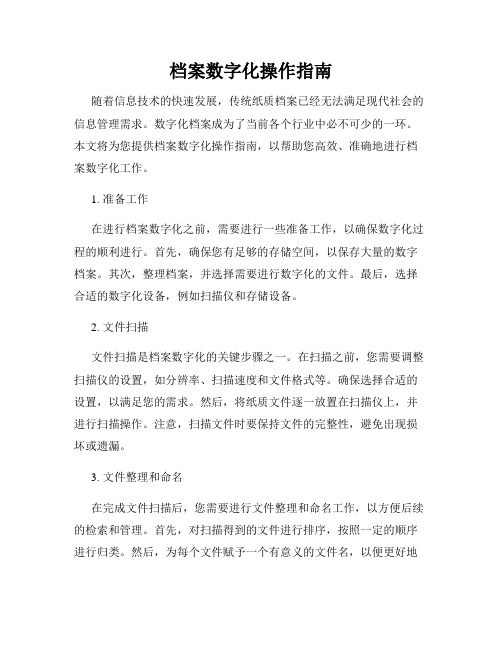
档案数字化操作指南随着信息技术的快速发展,传统纸质档案已经无法满足现代社会的信息管理需求。
数字化档案成为了当前各个行业中必不可少的一环。
本文将为您提供档案数字化操作指南,以帮助您高效、准确地进行档案数字化工作。
1. 准备工作在进行档案数字化之前,需要进行一些准备工作,以确保数字化过程的顺利进行。
首先,确保您有足够的存储空间,以保存大量的数字档案。
其次,整理档案,并选择需要进行数字化的文件。
最后,选择合适的数字化设备,例如扫描仪和存储设备。
2. 文件扫描文件扫描是档案数字化的关键步骤之一。
在扫描之前,您需要调整扫描仪的设置,如分辨率、扫描速度和文件格式等。
确保选择合适的设置,以满足您的需求。
然后,将纸质文件逐一放置在扫描仪上,并进行扫描操作。
注意,扫描文件时要保持文件的完整性,避免出现损坏或遗漏。
3. 文件整理和命名在完成文件扫描后,您需要进行文件整理和命名工作,以方便后续的检索和管理。
首先,对扫描得到的文件进行排序,按照一定的顺序进行归类。
然后,为每个文件赋予一个有意义的文件名,以便更好地识别和查找。
建议使用简洁明了的命名方式,包括文件的名称、日期和其他相关信息。
4. 文件存储与备份将数字化的文件存储到合适的设备或系统中,以便于管理和检索。
可以选择本地存储设备(如硬盘、光盘)或云存储服务,根据档案的重要性和规模进行选择。
无论选择何种存储方式,都要确保数据的安全性和备份。
定期进行数据备份,以防止数据丢失或损坏。
5. 档案检索与管理数字化档案的最大优势在于提供了快速、准确的检索和管理功能。
为了更好地利用数字化档案,您可以使用一些档案管理软件或数据库系统,将文件的元数据进行记录和索引。
这样,您可以通过关键词、日期或其他属性来快速检索和定位所需的档案文件。
6. 安全与保密在进行档案数字化操作时,信息安全和保密至关重要。
确保数字化过程中采取适当的安全措施,包括数据加密、访问权限控制和网络防护等。
此外,对于涉及隐私信息的档案文件,要严格遵守相关法律法规,并采取必要的措施进行保护,以确保档案的安全和保密。
- 1、下载文档前请自行甄别文档内容的完整性,平台不提供额外的编辑、内容补充、找答案等附加服务。
- 2、"仅部分预览"的文档,不可在线预览部分如存在完整性等问题,可反馈申请退款(可完整预览的文档不适用该条件!)。
- 3、如文档侵犯您的权益,请联系客服反馈,我们会尽快为您处理(人工客服工作时间:9:00-18:30)。
今易档案使用说明双击今易档案软件图标进入登陆界面。
输入用户名:ADMIN(不区分大小写)密码:不需要输入然后点击“登陆”按钮,进入主界面
进入“档案管理”
点击档案管理,进入档案管理界面
点开
点开“档案”按钮前面的十字,
(在档案里面有多个数据库,文书档案01年以后装盒的档案录入在文件级装盒里面,选中文件级装盒数据库,
进入文件级
在文件级里面点击左上角的点击按钮,弹出档案著录界面,界面中分三种颜色,红色为档号组成项(必须需要填写进入),蓝色为档号项(计算机根据红色项自动生
成不需要填写)黑色项(选填项目),重点需要填写的著录即可。
红色项:
组织机构代码:这一栏填写每个单位的机构代码证的号码,其中机构代码证中倒数第二位的“-”不输入,例如代码证号为00012535 –7 则输入组织机构代码为000125357,此项也可以暂时输入为一个“0”,待移交时一起替换也可。
全宗号:为档案局分发给各个委办局的统一号码如:“X0137”如果不知道或者没有移交过档案的单位也可以暂时输入一个“0”,待移交时一起替换。
年度、保管期限、归档机构(或者归档问题)、盒号、件号,这些均按照档案盒上面的归档内容实际填写即可。
蓝色项:
档号:自动根据所填写的红色项目生成,不需要用户填写。
黑色项:
文件题名:按照实际题名填写。
文件编号:文件编号为文号,一般只有带红头的文件才有文号,如“津档发[2001]2号”此项如果没有可以不填写。
责任者:为文件的落款单位,输入是可以写简称但不能以本单位、本局、本部门代替。
时间:为文件的落款时间如2010年1月1日则输入“20100101”8位数字,数字中间不加分割。
载体数量:相当于文件的页数,直接在其中填写页数即可。
一般的文件输入在此项目就可以了不需要在输入其他项目了,如果有需要的用户可以自己选填其他项目。
输入一件文件完毕后点击“保存按钮”,系统自动弹出保存成功按确定,然后文件件号会自动增加到“下一件”如果红色项没有改动直接改动黑色项目即可然后再次点击保存后文件会自动增加到下一文件,以此类推。
当输入完毕一盒内所有的文件后需要输入一条“盒级”的信息,点击
盒级按钮,切换到盒里面。
点击盒级
盒级里面和文件级里面一样,有红色(必输)、蓝色(自动生成)、黑色项目(选填)
需要注意的是每一盒文件里面的“盒级文件级输入的红色项内容要和盒级里
面的红色项内容保持一致”,这样才能正确的找到对应的文件。
文件原件的挂接或扫描:
当录入完文件级信息后,选择需要挂接的条目双击在右下角处选择按钮,当有原件或者已经扫描完的文件时
直接选择原件,然后添加原件,添加原件完毕后直接可以再原件描述中可以查看。
如果需要扫描直接点击获得扫描按钮,扫描原件就可以了。
打印备考表、归档文件目录:
当输入完盒级信息后点击需要打印的盒级条目将此条目选蓝。
然后点击按钮,弹出自定义报表对话框,选择需要打印的归档文件目录,或者备考表,然后点击“加载“按钮,自动生成归档文件目录,或者备考表如下:
归档文件目录:
备考表:
查询功能:点击按钮,弹出查询功能对话框
1、单击“字段”下拉箭头,在弹出的下拉菜单中显示全部可供查询的字段名称,用户选择其中一个字段名称作为查询条件;
2、单击“约束”下拉箭头,在弹出的下拉菜单中显示七种操作符,用户根据需要选择其中任意一种;
3、在“约束值”框中录入与字段名相对应的查询内容;
4、单击“关系”下拉箭头,在弹出的下拉菜单中显示两种逻辑关系“与”“或”,用户可利用“与”“或”来确定当前查询条件与下一查询条件之间的逻辑关系;
5、单击“添加条件”即可完成一个查询条件的设置,用户还可重复以上五个步骤来进行具有多个约束条件的组合查询操作;
6、最后单击“查询”按钮完成查询工作。
注:01前文书档案,输入在文书档案案卷里面,会计档案只输入案卷级。
文件的合并数据,当几台电脑分别录入数据后需要把不同机器上面的数据合并在一起。
在合并数据前请用户先查询需要到处的数据,然后选择:文件级(盒级)里面的其他功能与设置下面的非标准格式导出,导出对话框
给文件起文件名然后保存。
文件提示是否导出原件,如有原件选择确定没有原件点击取消。
(如果有原件需要给原件再取一个文件名)
把保存好的文件用移动设备考到需要导入的电脑中,然后在需要导入的数据库中点击其他功能与设置下的“非标准格式导入”,当没有原件导入的时候取消导入原件。
然后选择需要导入的文件选择打开弹出字段的关联,
点击
点击自动匹配,然后点确定。
弹出
选择覆盖或者跳过都可以,如果选择覆盖条目则遇到重复的数据新的条目会覆盖到原有的条目中,跳过重复的档案则遇到重复档案条目时会跳过重复的档案条目。
档案的备份:
右键图标,选择属性,弹出
点击
点击查找目录,然后
点击
在此界面中,点击向上的按钮,保存这个数据库,然后考到移动设
备,或者刻入光盘中。
如果要保存原件的数据库则还需要备份这个文件夹。
